由于前端是不能直接操作本地文件的,要么通过<input type="file">用户点击选择文件或者拖拽的方式,要么使用flash等第三方的控件,但flash日渐衰落,所以使用flash还是不提倡的。同时html5崛起,提供了很多的api操控,可以在前端使用原生的api实现图片的处理,这样可以减少后端服务器的压力,同时对用户也是友好的。
(笔者的个人站:手机端的读者推荐在这里看)
最后的效果如下:

这里面有几个功能,第一个是支持拖拽,第二个压缩,第三个是裁剪编辑,第四个是上传和上传进度显示,下面依次介绍每个功能的实现:
1. 拖拽显示图片拖拽读取的功能主要是要兼听html5的drag事件,这个没什么好说的,查查api就知道怎么做了,主要在于怎么读取用户拖过来的图片并把它转成base64以在本地显示。
监听drag和drop事件
JavaScript
1
2
3
4
5
6
7
8
9
10
11
12
13
14
//需要把dragover的默认行为禁掉,不然会跳页
//这里获取拖过来的图片文件,为一个File对象
}
}
代码第10行获取图片文件,然后传给11行处理。
如果使用input,则监听input的change事件:
JavaScript
1
2
3
4
5
6
代码第3行,获取File对象,同样传给handleDrop进行处理
接下来在handleDrop函数里,读取file的内容,并把它转成base64的格式:
JavaScript
1
2
3
4
},
我的代码里面又调了个readImgFile的函数,helper的函数比较多,主要是为了拆解大模块和复用小模块。
在readImgFile里面读取图片文件内容:
使用FileReader读取文件
JavaScript
1
2
3
4
5
6
7
8
9
10
11
12
13
//检验用户是否选则是图片文件
}
这里是通过FileReader读取文件内容,调的是readAsDataURL,这个api能够把二进制图片内容转成base64的格式,读取完之后会触发onload事件,在onload里面进行显示和上传:
JavaScript
1
2
3
4
5
6
7
8
9
10
11
12
13
14
//获取图片base64内容
//如果图片大于1MB,将body置半透明
}
//因为这里图片太大会被卡一下,整个页面会不可操作
//还原
}
//然后再调一个压缩和上传的函数
如果图片有几个Mb的,在上面第8行展示的时候被卡一下,笔者曾尝试使用web worker多线程解决,但是由于多线程没有window对象,更不能操作dom,所以不能很好地解决这个问题。采取了一个补偿措施:通过把页面变虚告诉用户现在在处理之中,页面不可操作,稍等一会
这里还会有一个问题,就是ios系统拍摄的照片,如果不是横着拍的,展示出来的照片旋转角度会有问题,如下一张竖着拍的照片,读出来是这样的:

即不管你怎么拍,ios实际存的图片都是横着放的,因此需要用户自己手动去旋转。旋转的角度放在了exif的数据结构里面,把这个读出来就知道它的旋转角度了,用一个EXIF的库读取:
读取exif的信息
JavaScript
1
2
3
4
5
6
7
8
9
10
11
12
13
14
15
16
17
18
//如果不是ios拍的照片或者是横拍的,则不用处理,直接读取
//原本的readImgFile,添加一个rotateDeg的参数
//否则用canvas旋转一下
}
知道角度之后,就可以用canvas处理了,在下面的压缩图片进行说明,因为压缩也要用到canvas
2. 压缩图片压缩图片可以借助canvas,canvas可以很方便地实现压缩,其原理是把一张图片画到一个小的画布,然后再把这个画布的内容导出base64,就能够拿到一张被压小的图片了:
JavaScript
1
2
3
//设定图片最大压缩宽度为1500px
compress函数进行压缩,在这个函数里首先创建一个canvas对象,然后计算这个画布的大小:
JavaScript
1
2
3
4
5
6
7
8
9
10
11
12
13
14
15
//创建一个canvas对象
//如果图片维度超过了给定的maxWidth 1500,
//为了保持图片宽高比,计算画布的大小
}
接下来把大的图片画到一个小的画布上,再导出:
压缩处理
JavaScript
1
2
3
4
5
6
7
8
9
10
11
//把大图片画到一个小画布
//图片质量进行适当压缩
//导出图片为base64
最后一行返回了一个被压缩过的小图片,就可对这个图片进行裁剪了。
在说明裁剪之前,由于第二点提到ios拍的照片需要旋转一下,在压缩的时候可以一起处理。也就是说,如果需要旋转的话,那么画在canvas上面就把它旋转好了:
rotate canvas
JavaScript
1
2
3
4
5
6
7
8
9
10
}
这样就解决了ios图片旋转的问题,得到一张旋转和压缩调节过的图片之后,再用它进行裁剪和编辑
3. 裁剪图片
 相关文章
相关文章

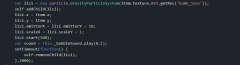
 精彩导读
精彩导读 热门资讯
热门资讯 关注我们
关注我们
